วิธีเพิ่ม เปิด และกำหนดค่า OneDrive บน iPhone หรือ iPad
หากคุณมีอุปกรณ์ Windows(Windows device)แทบเป็นไปไม่ได้เลยที่คุณจะไม่ได้ใช้หรืออย่างน้อยได้เห็นOneDrive เป็นบริการจัดเก็บข้อมูล(storage service) บน คลาวด์ของMicrosoftที่มาโดยค่าเริ่มต้นในWindows 10และสามารถใช้กับอุปกรณ์อื่น ๆ ได้เช่นกัน MicrosoftมีแอพสำหรับOneDriveทั้งสำหรับอุปกรณ์ Android(Android)และ iOS และอย่างหลังคือแอพที่เราจะพูดถึงในคู่มือนี้ หากคุณต้องการเรียนรู้ที่จะรับและวิธีติดตั้งและตั้งค่าOneDriveบนiPhone หรือ iPad(iPhone or iPad) ของคุณ โปรดอ่าน:
วิธีติดตั้ง แอพ OneDrive(OneDrive app)จากApp Store
หากคุณยังไม่มีOneDriveบนiPhone หรือ iPad(iPhone or iPad)คุณสามารถดาวน์โหลดจากApp Storeได้ทันที เปิดApp Storeและค้นหาOneDriveในแถบค้นหา (search bar)จากนั้น เมื่อผลการค้นหาปรากฏขึ้น ให้แตะแอปMicrosoft OneDrive นอกจากนี้ โปรดทราบว่าหากคุณกำลังอ่านคู่มือนี้บนiPhone หรือ iPad(iPhone or iPad)คุณสามารถใช้ลิงก์โดยตรง(direct link) นี้ ได้
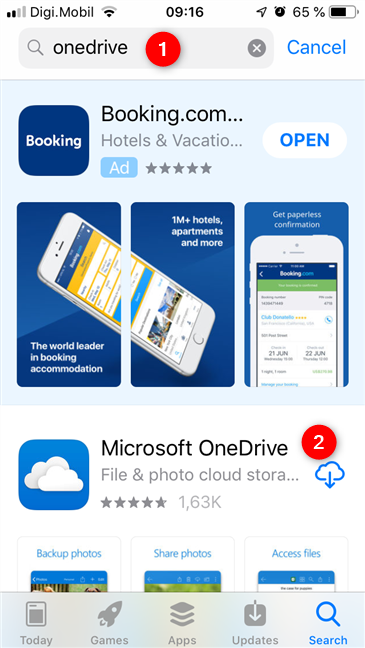
หลังจากที่คุณเปิด หน้า แอป OneDrive(OneDrive app)จากในApp Storeให้แตะปุ่มติดตั้ง(Install)
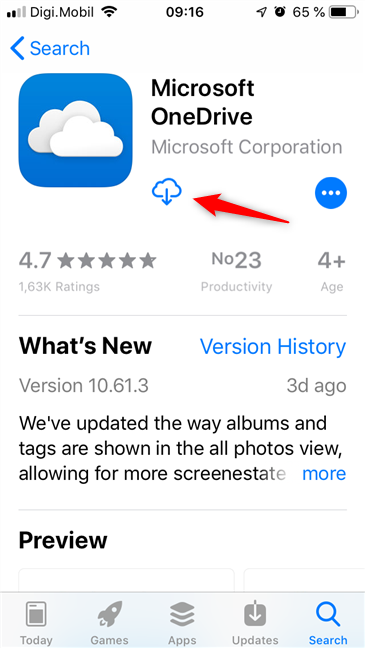
รอ(Wait)ให้แอป OneDrive(OneDrive app)ดาวน์โหลดและติดตั้ง: คุณสามารถดูความคืบหน้าได้ในหน้าของแอป
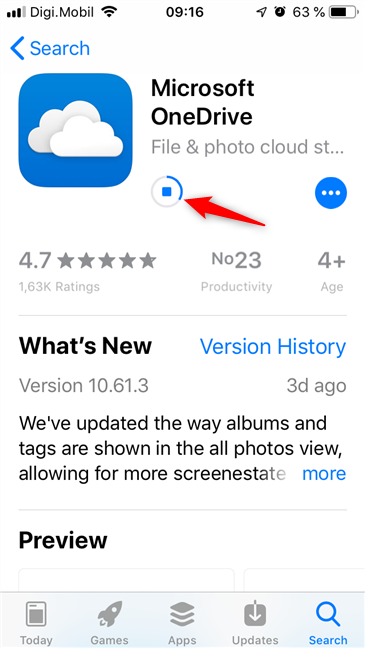
วิธีเปิดแอป OneDrive
เมื่อ iOS เสร็จสิ้นการติดตั้งแอป คุณจะได้รับตัวเลือกในการเปิดแอป OneDrive(OneDrive app)ทันที
แตะปุ่มเปิด(Open)

อย่างไรก็ตาม คุณไม่จำเป็นต้องกลับไปที่App Store ทุก ครั้งที่คุณต้องการเปิดOneDrive คุณสามารถแตะที่ทางลัดจากหน้าจอหลัก(home screen)ของ iPhone หรือ iPad
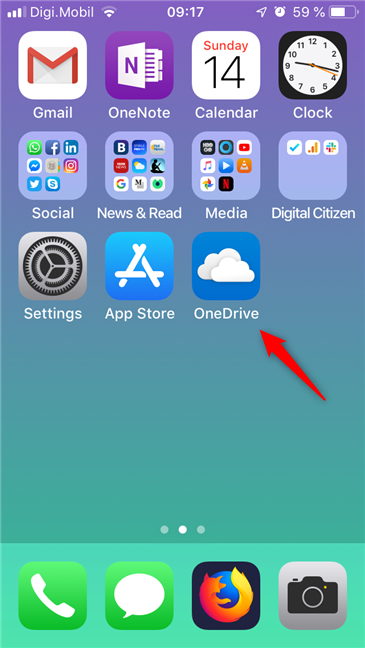
วิธีตั้งค่าบัญชี Microsoft(Microsoft account)ในOneDrive
หลังจากที่คุณเปิดเป็นครั้งแรกแอป OneDrive(OneDrive app)จะขอให้คุณลงชื่อเข้าใช้ด้วยบัญชี Microsoft(Microsoft account) ของคุณ หรือสร้างขึ้นใหม่หากคุณยังไม่มี
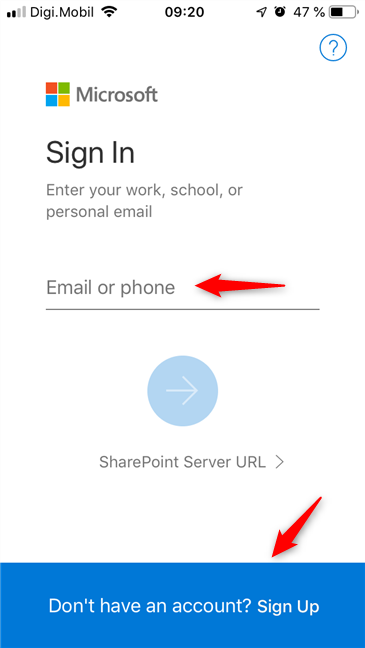
หากคุณไม่มีบัญชี Microsoft(Microsoft account)ให้แตะ"ไม่มีบัญชีใช่หรือไม่ ลงชื่อสมัครใช้"("Don't have an account? Sign Up")ที่ด้านล่างของหน้าจอและปฏิบัติตามคำแนะนำ หากคุณมีบัญชี Microsoft(Microsoft account)ให้ป้อนที่อยู่อีเมลหรือหมายเลขโทรศัพท์(email address or phone number) ที่เกี่ยวข้อง จากนั้นกดปุ่มถัดไป(Next)ที่ดูเหมือนลูกศรชี้ไปทางขวา
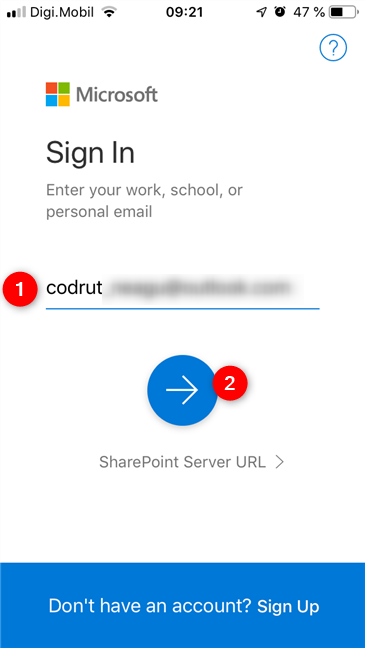
ในหน้าจอต่อไปนี้ ให้ทำตามขั้นตอนการลงชื่อเข้าใช้ให้เสร็จสิ้นโดยยืนยันตัวตนของคุณ ขั้นตอนนี้ขึ้นอยู่กับตัวเลือกความปลอดภัยที่คุณเปิดใช้งานและวิธีที่คุณต้องการรับรองความถูกต้อง
คุณสามารถป้อน รหัสผ่าน บัญชี Microsoft ของ(Microsoft account)คุณ หรือคุณสามารถอนุมัติคำขอลงชื่อเข้าใช้จากอุปกรณ์อื่นที่ติดตั้งแอปMicrosoft Authenticator

หลังจากที่คุณลงชื่อเข้าใช้ คุณสามารถดูเนื้อหาของOneDriveได้

ตอนนี้ เหลือเพียงตั้งค่าแอป OneDrive ของคุณให้ทำงานเหมือนที่คุณต้องการ
วิธีกำหนดค่าแอป OneDrive
มีบางสิ่งที่คุณสามารถกำหนดค่าได้ในแอป OneDrive(OneDrive app)สำหรับ iOS สิ่งที่ทำให้ชีวิตของคุณง่ายขึ้นและรักษาความปลอดภัยข้อมูลบนระบบคลาวด์ของคุณได้ดียิ่งขึ้น คุณลักษณะสำคัญสองประการที่แอป OneDrive(OneDrive app)สำหรับ iPhone และ iPad นำเสนอคือการอัปโหลดรูปภาพของคุณโดยอัตโนมัติ และเกี่ยวกับการปกป้องการเข้าถึงแอป OneDrive(OneDrive app)ด้วยรหัส PIN(PIN code)เพิ่มเติม

คุณสามารถเรียนรู้เพิ่มเติมในบทความเหล่านี้:
- วิธีอัปโหลดรูปภาพไปยัง OneDrive จากiPhone หรือ iPad(iPhone or iPad)
- ปกป้อง OneDrive ของคุณด้วยรหัสผ่านหรือลายนิ้วมือบนAndroid หรือ iPhone(Android or iPhone)
คุณอาจต้องการเรียนรู้วิธีสแกนเอกสาร นามบัตร ไวท์บอร์ด ฯลฯ อย่างรวดเร็วด้วยOneDrive สำหรับ(OneDrive) Android และ iPhone(Android and iPhone)
คุณใช้ OneDrive บน iPhone และ iPad ของคุณหรือไม่
ตอนนี้คุณรู้แล้วว่าต้องไปที่ไหนและจะตั้งค่าOneDriveบนiPhone และ iPad(iPhone and iPad)ของคุณได้อย่างไร คุณใช้บริการที่เก็บข้อมูล(storage service) บนคลาวด์ เพื่อให้ไฟล์สำคัญของคุณเข้าถึงและสำรองข้อมูลได้ตลอดเวลาหรือไม่? คุณชอบiCloud ของ Apple หรือบริการอื่นที่คล้ายคลึงกันจากบริษัทอื่นหรือไม่? (Apple)อย่าลังเลที่จะใช้ส่วนความคิดเห็นด้านล่าง
Related posts
สแกนเอกสาร นามบัตร ไวท์บอร์ด ฯลฯ อย่างรวดเร็วด้วย OneDrive สำหรับ Android และ iPhone
วิธีอัปโหลดรูปภาพไปยัง OneDrive จาก iPhone หรือ iPad
ปกป้อง OneDrive ของคุณด้วยรหัสผ่านหรือลายนิ้วมือบน Android หรือ iPhone
วิธีการป้องกันหรือคนที่ยกเลิกการปิดกั้นใน WhatsApp
สแกนเนอร์ QR ฟรีที่ดีที่สุดสำหรับ iPhone
วิธีการเอาโทรศัพท์ของคุณจาก Windows 10 (โทรศัพท์ยกเลิกการเชื่อมโยง)
วิธีการเพิ่มรายชื่อผู้ติดต่อให้ WhatsApp บน Android: 4 วิธี
วิธีปิดการใช้งาน Google Assistant บน Android
วิธีใช้การตอบสนองอย่างรวดเร็วบน iPhone ของคุณ
วิธีออกจากระบบอุปกรณ์ของคุณจาก WhatsApp -
วิธีการเปลี่ยนรูปแบบหน้าจอบน Android - PNG ถึง JPG และด้านหลัง
วิธีกำจัดการแจ้งเตือนถาวรใน Android
3 วิธีที่จะเปิดหรือปิด Bluetooth ของ iPhone
วิธีการปพลิเคชันบนลบ iPhone or iPad: 4 วิธี
วิธีการปิดการแจ้งเตือน Chrome บน Android: คู่มือที่สมบูรณ์
วิธีการ share location บน Android
วิธีเพิ่ม เปิด และกำหนดค่า OneDrive บน Android
ฉันจะเชื่อมต่อสมาร์ทโฟน Huawei กับคอมพิวเตอร์ที่ใช้ Windows ได้อย่างไร
อย่า iPhones มี NFC? คุณจะทำอย่างไรเปิด NFC บน iPhone?
2 วิธีในการบล็อกการเข้าถึงอินเทอร์เน็ตสำหรับแอพเฉพาะบน iPhone และ iPads
